- The HyperX Cloud 2 slušalice dolazi s virtualnim 7.1 surround zvukom, pružajući vam najbolju audio preciznost, udobnost od izmjenjive umjetne kože i velur jastučići za uši.
- Prvo provjerite jesu li sve vaše veze ispravno priključene, uključujući priključke upravljačke kutije i / ili produžnog kabela.
- Ako se slažete samo s najboljim što se tiče igraćih slušalica, provjerite naše Odjeljak Gaming slušalice za više.
- Ako naiđete na bilo koji problem s bilo kojom vašom perifernom opremom, velika je šansa pronaći rješenje u našoj Čvorište za rješavanje problema s perifernim uređajima.

Ovaj softver će popraviti uobičajene računalne pogreške, zaštititi vas od gubitka datoteka, zlonamjernog softvera, kvara hardvera i optimizirati vaše računalo za maksimalne performanse. Riješite probleme s računalom i uklonite viruse sada u 3 jednostavna koraka:
- Preuzmite alat za popravak računala Restoro koji dolazi s patentiranim tehnologijama (patent dostupan ovdje).
- Klik Započni skeniranje kako biste pronašli probleme sa sustavom Windows koji bi mogli uzrokovati probleme s računalom.
- Klik Popravi sve za rješavanje problema koji utječu na sigurnost i performanse vašeg računala
- Restoro je preuzeo 0 čitatelji ovog mjeseca.
The HyperX Cloud 2 slušalice dizajniran je da pruži besprijekornu udobnost, kristalno čist zvuk i omogući vam potpuno uživanje u svojoj igri za zvjezdani doživljaj.
U ovoj je seriji HyperX Cloud 2, koji dolazi s virtualnim 7.1 surround zvukom, pružajući vam najbolju audio preciznost.
Donosi i udobnost izmjenjivih naušnica od umjetne kože i velura, kao i naprednu USB kontrolnu kutiju za zvuk s ugrađenom zvučnom karticom koja pojačava vaš zvuk i vaš glas.
Ovaj je inženjering definitivno jedan od najbolji zvučni mikrofoni od 360º koje možete kupiti.
Međutim, jedna od njegovih istaknutih značajki je mikrofon koji se odvoji, uklanja svaku buku i osigurava da vaš glas bude dovoljno glasan i jasan da se uvijek čuje.
Kako biste bili u toku s igrom, evo što možete učiniti kada vaš mikrofon HyperX Cloud 2 ne radi.
Kako mogu popraviti HyperX Cloud 2 mic koji ne radi na sustavu Windows 10 / Xbox One?
Provjerite HyperX Cloud 2 svoje veze
Provjerite jesu li svi vaši priključci ispravno priključeni, uključujući priključke upravljačke kutije i / ili produžnog kabela. Provjerite je li mikrofon priključen do kraja i ne visi li labavo. Trebao bi stati u slušalice.
Provjerite HyperX Cloud 2 audio veze
To bi mogao biti jedan od razloga što vaš mikrofon HyperX Cloud 2 ne radi. Provjerite svoje audio veze kako biste provjerili rade li pomoću zamjenskog mikrofona ili zvučnika.
Dodatne informacije o tome kako riješiti probleme sa zvukom potražite u odjeljku ovaj vodič za rješavanje problema.
Omogući audio uređaje
U audio postavkama omogućite zvučnike i mikrofon, pazeći da nisu prigušeni ili da glasnoća nije preniska ili da ih uopće ne utišate. Mikrofon je najčešće onemogućen ili isključen.
Onemogućite HyperX Cloud 2 audio softver
Ako imate bilo kakav audio softver, posebno onaj vašeg audio adaptera, ili imate softver treće strane, onemogućite ih i omogućite zadane audio kontrole za vaš operativni sustav.
Pokrenite skeniranje sustava kako biste otkrili potencijalne pogreške

Preuzmite Restoro
Alat za popravak računala

Klik Započni skeniranje pronaći probleme sa sustavom Windows.

Klik Popravi sve za rješavanje problema s patentiranim tehnologijama.
Pokrenite skeniranje računala pomoću alata za popravak za obnavljanje kako biste pronašli pogreške koje uzrokuju sigurnosne probleme i usporavanja. Nakon završetka skeniranja, postupak popravka zamijenit će oštećene datoteke svježim Windows datotekama i komponentama.
Napomena: Ako koristite kontrolni okvir, možda nećete moći prilagoditi glasnoću mikrofona u OS-u Windows - možete ga prilagoditi samo iz kontrolnog okvira. Ako se glasnoća na mikrofonu i dalje ne podešava s kontrolnog okvira, kontaktirajte proizvođača (pogledajte rješenje 7).
Ako koristite Windows 10 i imate problem s HyperX Cloud 2 mikrofonom koji ne radi, evo kako ga riješiti:
- Provjerite je li prekidač za isključivanje zvuka isključen
- Desni klik Početak
- Odaberi Upravljačka ploča
- Ići Hardver i zvuk
- Kliknite na Zvuk
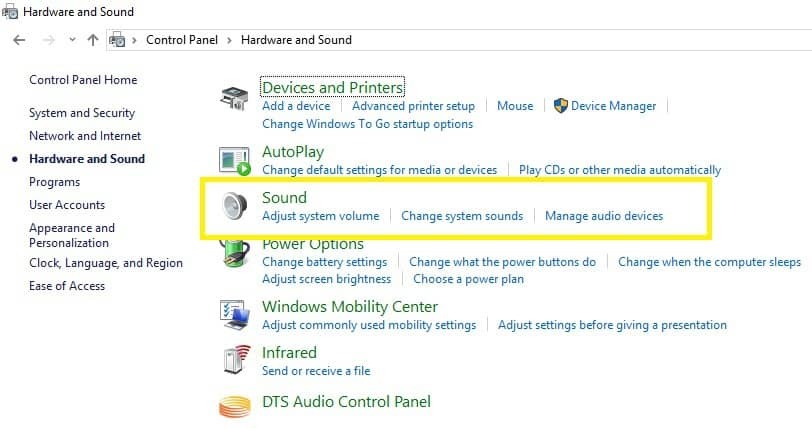
- Ići Reprodukcija karticu i provjerite je li dongle dostupan kao zadani uređaj
- Klik Snimanje karticu za provjeru mikrofona sa slušalicama. Ako nije vidljivo, prijeđite na sljedeći korak
- Desnom tipkom miša kliknite bilo gdje u prostoru i potvrdite to oboje Prikaži Onemogući uređaje i Prikaži odvojene uređaje kutije su označene
- Desnom tipkom miša odaberite mikrofon slušalica kao zadani uređaj
Bilješka: ako ustanovite da Upravitelj uređaja prikazuje Realtek upravljačke programe za zvuk, učinite sljedeće:
- Isključite slušalice HyperX Cloud 2
- Isključite web kameru
- Preuzmite i instalirajte najnovije upravljačke programe Realtek
- Ponovo pokrenite svoj stroj
- Vratite slušalice
- Testirajte svoje slušalice na Snimaču glasa snimajući svoj glas
- Idite na Cortana i unesite Voice Record
- Kliknite Mic i razgovarajte
- Kliknite ponovo (ovo će zaustaviti)
- Kliknite na reprodukciju (trokut) za reprodukcija vaše snimke
Bilješka: Realtek audio softver ponekad nadjačava vaše postavke sustava Windows, pa morate učiniti sljedeće da biste to ispravili:
- Ići Cortana okvir za pretraživanje
- Tip Postavke privatnosti mikrofona
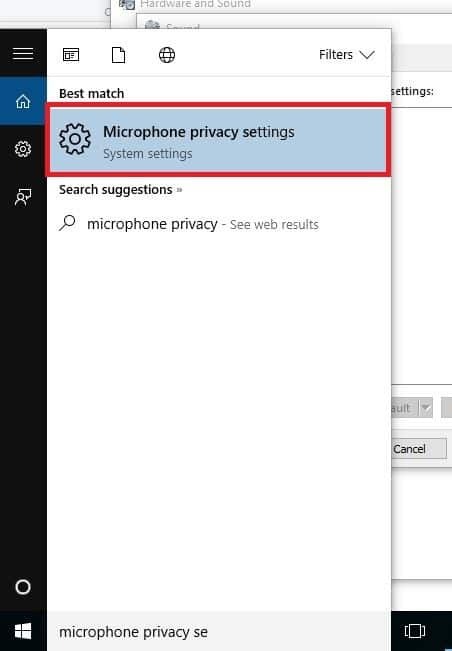
- Kliknite Postavke privatnosti mikrofona da biste otvorili pregled postavki
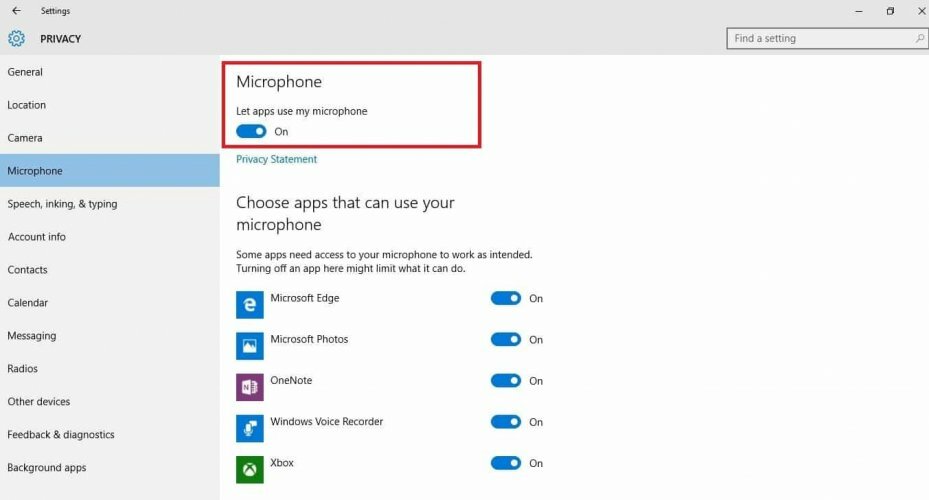
- Provjerite je li Neka aplikacije koriste moju postavku Mikrofon je "Uključeno"
- Kliknite aplikacije koje mogu koristiti mikrofon
- Provjerite radi li mikrofon pomoću probnih poziva poput Skypea ili Mumblea.
Provjerite glasnoću HyperX Cloud 2 na kontrolnom okviru
Glasnoća ne mora biti mala ili isključena na vašim postavkama zvuka, već i na vašem kontrolnom okviru. Ako koristite upravljački okvir, pobrinite se da i na njemu pojačate glasnoću.
Međutim, morate znati da je ova postavka glasnoće namijenjena uređaju slušalice sama. Također provjerite nije li prekidač za isključivanje zvuka na vašem kontrolnom okviru isključen.
Provjerite postavke zvuka HyperX Cloud 2 u aplikaciji za igre koju koristite
Ponekad problem možda nije u postavkama zvuka ili upravljačkog okvira, već u igri ili aplikaciji koju umjesto toga koristite. Provjerite postavke zvuka u igri ili u aplikaciji, a zatim potvrdite hoće li to funkcionirati za vaš mikrofon.
Za rješavanje problema obratite se proizvođaču HyperX Cloud 2
Ako neko od gore navedenih rješenja ne uspije, kontaktirajte tehničku podršku tvrtke Kingston za daljnju pomoć.
 I dalje imate problema?Popravite ih pomoću ovog alata:
I dalje imate problema?Popravite ih pomoću ovog alata:
- Preuzmite ovaj alat za popravak računala ocijenjeno odličnim na TrustPilot.com (preuzimanje započinje na ovoj stranici).
- Klik Započni skeniranje kako biste pronašli probleme sa sustavom Windows koji bi mogli uzrokovati probleme s računalom.
- Klik Popravi sve za rješavanje problema s patentiranim tehnologijama (Ekskluzivni popust za naše čitatelje).
Restoro je preuzeo 0 čitatelji ovog mjeseca.
Često postavljana pitanja
Vaš mikrofon HyperX Cloud 2 možda ne radi jer je onemogućen ili nije postavljen kao zadani uređaj na vašem računalu. Također provjerite sve fizičke veze, uključujući odvojivi mikrofon.
Omogućite zvučnike i mikrofon iz audio postavki, pazeći da nisu prigušeni ili da glasnoća nije preniska ili da je u potpunosti smanjena. Mikrofon je najčešće onemogućen ili isključen. Ako mikrofon ne radi, pročitajte naš cjelovit vodič za popravak mikrofona u sustavu Windows 10.

![POPRAVAK: Slušalice Xbox One ne rade [Cijeli vodič] • Vodiči za Xbox](/f/d5bc3ad1dcc4db85766ab3730011f7b7.jpg?width=300&height=460)
